2017 OPEL ADAM USB
[x] Cancel search: USBPage 12 of 97

12Úvod
Poznámky
Podrobný popis ovládania ponuky
prostredníctvom dotykovej
obrazovky nájdete v časti 3 13.
AUDIO
Zvoľte možnosť AUDIO na otvorenie
hlavnej ponuky naposledy zvoleného
režimu zvuku.
Zvoľte možnosť Zdroj na obrazovke
na zobrazenie interakčnej výberovej lišty.Na prechod do iného režimu zvuku:
dotknite sa jednej z položiek na
interakčnej výberovej lište.
Pre podrobný popis: ● Funkcie rádia 3 20
● Externé zariadenia ( USB,
Bluetooth ) 3 29
Poznámky
Ak sa chcete jednoducho vrátiť na
aktuálne aktívnu obrazovku zvuku,
dotknite sa tlačidla A v hornom
riadku ľubovoľnej obrazovky.
GALÉRIA
Výberom položky GALÉRIA otvorte
ponuku obrazu a videa pre súbory
uložené na externom zariadení, ako
je napr. USB kľúč alebo smartfón.
Zvoľte možnosť l alebo m na
zobrazenie ponuky obrazu alebo
videa. Zvoľte požadovaný obrazový
alebo video súbor na zobrazenie
príslušnej položky na displeji.
Pre podrobný popis:
● Funkcie obrázku 3 30
● Funkcie videa 3 32
Page 19 of 97

Úvod19
Ak si želáte, aby sa text posúval
kontinuálne, aktivujte funkciu
Posúvanie textu .
Ak si želáte, aby sa text posúval po
blokoch, deaktivujte toto nastavenie.
Funkcia stmavenia displeja
Ak nechcete zobraziť osvetlenie
displeja, napríklad v noci, displej
môžete vypnúť.
Stlačte tlačidlo ; a vyberte položku
Nastavenia .
Prechádzajte zoznamom a vyberte
položku Vypnúť displej . Displej sa
vypne. Funkcie zvuku ostanú aktívne.
Predvolené výrobné nastavenia
Stlačte tlačidlo ; a vyberte položku
Nastavenia .
Rolujte v zozname a vyberte položku
Návrat na nastavenia z výroby .
Ak chcete obnoviť všetky nastavenia prispôsobenia, zvoľte možnosť
Restore Vehicle Settings .
Ak chcete vymazať zariadenia
spárované pomocou Bluetooth,
zoznam kontaktov a uložené čísla
hlasovej pošty, zvoľte možnosť
Vymazať všetky súkromné údaje .
Ak chcete obnoviť nastavenia tónov a
hlasitosti, vymazať všetky obľúbené a
zmazať výber tónu zvonenia, zvoľte
možnosť Obnoviť nastavenia rádia .
V každom prípade sa zobrazí
varovné hlásenie. Na obnovenie
príslušných nastavení zvoľte
možnosť Pokračovať .
Verzia systému
Stlačte tlačidlo ; a vyberte položku
Nastavenia .
Rolujte v zozname a vyberte položku
Informácie o softvéri .Ak je pripojené zariadenie USB,
informácie o vozidle môžete uložiť na toto zariadenie USB.
Vyberte Aktualizácia systému , potom
Uložiť infor. o vozidle na USB .
Pre aktualizáciu systému kontaktujte svoj autoservis.
Nastavenia vozidla Nastavenia vozidla sú opísané v
Používateľskej príručke.
Page 27 of 97
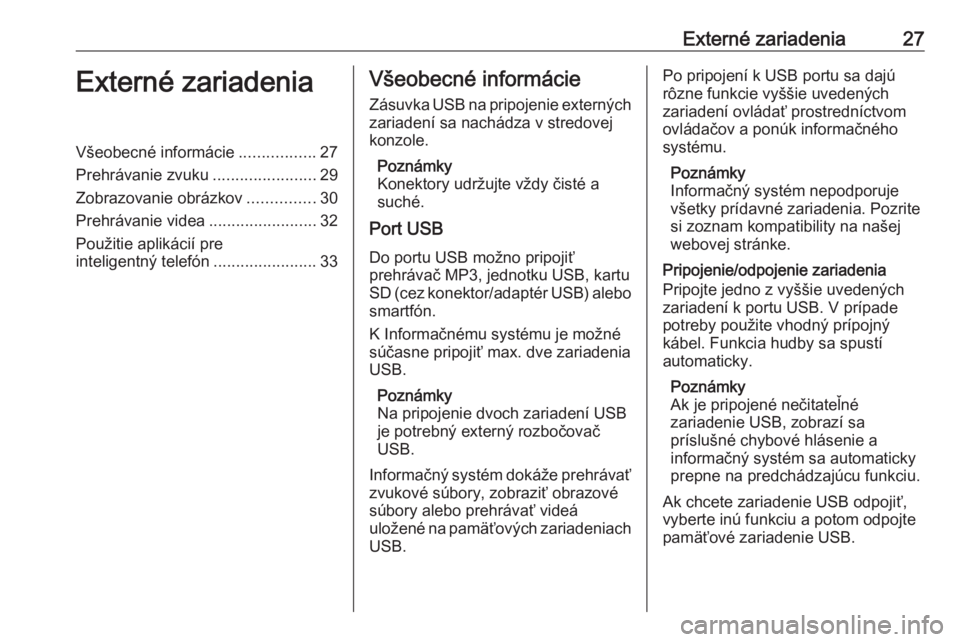
Externé zariadenia27Externé zariadeniaVšeobecné informácie.................27
Prehrávanie zvuku .......................29
Zobrazovanie obrázkov ...............30
Prehrávanie videa ........................32
Použitie aplikácií pre
inteligentný telefón .......................33Všeobecné informácie
Zásuvka USB na pripojenie externých
zariadení sa nachádza v stredovej
konzole.
Poznámky
Konektory udržujte vždy čisté a
suché.
Port USB
Do portu USB možno pripojiť
prehrávač MP3, jednotku USB, kartu
SD (cez konektor/adaptér USB) alebo
smartfón.
K Informačnému systému je možné
súčasne pripojiť max. dve zariadenia
USB.
Poznámky
Na pripojenie dvoch zariadení USB
je potrebný externý rozbočovač
USB.
Informačný systém dokáže prehrávať
zvukové súbory, zobraziť obrazové
súbory alebo prehrávať videá
uložené na pamäťových zariadeniach USB.Po pripojení k USB portu sa dajú
rôzne funkcie vyššie uvedených
zariadení ovládať prostredníctvom ovládačov a ponúk informačného
systému.
Poznámky
Informačný systém nepodporuje
všetky prídavné zariadenia. Pozrite
si zoznam kompatibility na našej
webovej stránke.
Pripojenie/odpojenie zariadenia
Pripojte jedno z vyššie uvedených
zariadení k portu USB. V prípade
potreby použite vhodný prípojný
kábel. Funkcia hudby sa spustí
automaticky.
Poznámky
Ak je pripojené nečitateľné
zariadenie USB, zobrazí sa
príslušné chybové hlásenie a
informačný systém sa automaticky
prepne na predchádzajúcu funkciu.
Ak chcete zariadenie USB odpojiť,
vyberte inú funkciu a potom odpojte
pamäťové zariadenie USB.
Page 28 of 97
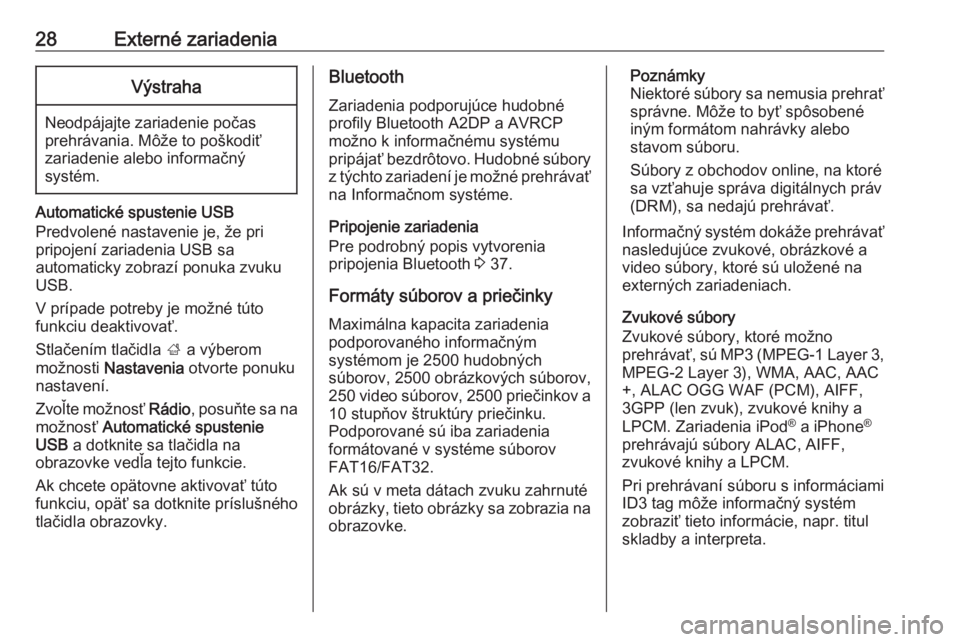
28Externé zariadeniaVýstraha
Neodpájajte zariadenie počas
prehrávania. Môže to poškodiť
zariadenie alebo informačný
systém.
Automatické spustenie USB
Predvolené nastavenie je, že pri
pripojení zariadenia USB sa
automaticky zobrazí ponuka zvuku
USB.
V prípade potreby je možné túto
funkciu deaktivovať.
Stlačením tlačidla ; a výberom
možnosti Nastavenia otvorte ponuku
nastavení.
Zvoľte možnosť Rádio, posuňte sa na
možnosť Automatické spustenie
USB a dotknite sa tlačidla na
obrazovke vedľa tejto funkcie.
Ak chcete opätovne aktivovať túto
funkciu, opäť sa dotknite príslušného
tlačidla obrazovky.
Bluetooth
Zariadenia podporujúce hudobné
profily Bluetooth A2DP a AVRCP
možno k informačnému systému
pripájať bezdrôtovo. Hudobné súbory z týchto zariadení je možné prehrávať
na Informačnom systéme.
Pripojenie zariadenia
Pre podrobný popis vytvorenia
pripojenia Bluetooth 3 37.
Formáty súborov a priečinky
Maximálna kapacita zariadenia
podporovaného informačným
systémom je 2500 hudobných
súborov, 2500 obrázkových súborov,
250 video súborov, 2500 priečinkov a
10 stupňov štruktúry priečinku.
Podporované sú iba zariadenia
formátované v systéme súborov
FAT16/FAT32.
Ak sú v meta dátach zvuku zahrnuté
obrázky, tieto obrázky sa zobrazia na obrazovke.Poznámky
Niektoré súbory sa nemusia prehrať správne. Môže to byť spôsobené
iným formátom nahrávky alebo
stavom súboru.
Súbory z obchodov online, na ktoré
sa vzťahuje správa digitálnych práv
(DRM), sa nedajú prehrávať.
Informačný systém dokáže prehrávať
nasledujúce zvukové, obrázkové a
video súbory, ktoré sú uložené na
externých zariadeniach.
Zvukové súbory
Zvukové súbory, ktoré možno
prehrávať, sú MP3 (MPEG-1 Layer 3,
MPEG-2 Layer 3), WMA, AAC, AAC
+, ALAC OGG WAF (PCM), AIFF, 3GPP (len zvuk), zvukové knihy a
LPCM. Zariadenia iPod ®
a iPhone ®
prehrávajú súbory ALAC, AIFF,
zvukové knihy a LPCM.
Pri prehrávaní súboru s informáciami ID3 tag môže informačný systém
zobraziť tieto informácie, napr. titul
skladby a interpreta.
Page 29 of 97
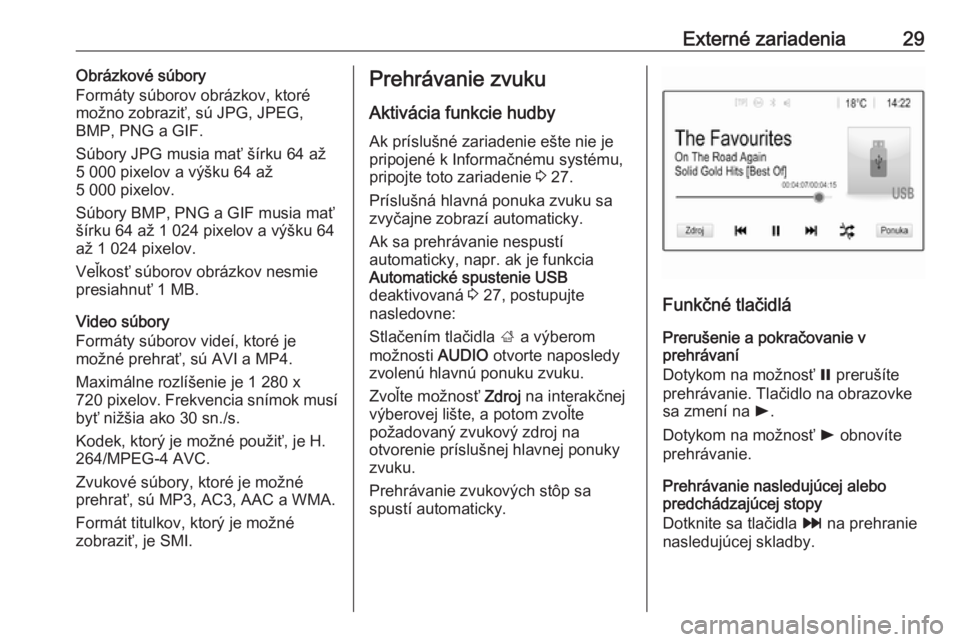
Externé zariadenia29Obrázkové súbory
Formáty súborov obrázkov, ktoré možno zobraziť, sú JPG, JPEG,
BMP, PNG a GIF.
Súbory JPG musia mať šírku 64 až
5 000 pixelov a výšku 64 až
5 000 pixelov.
Súbory BMP, PNG a GIF musia mať
šírku 64 až 1 024 pixelov a výšku 64 až 1 024 pixelov.
Veľkosť súborov obrázkov nesmie
presiahnuť 1 MB.
Video súbory
Formáty súborov videí, ktoré je
možné prehrať, sú AVI a MP4.
Maximálne rozlíšenie je 1 280 x
720 pixelov . Frekvencia snímok musí
byť nižšia ako 30 sn./s.
Kodek, ktorý je možné použiť, je H.
264/MPEG-4 AVC.
Zvukové súbory, ktoré je možné
prehrať, sú MP3, AC3, AAC a WMA.
Formát titulkov, ktorý je možné
zobraziť, je SMI.Prehrávanie zvuku
Aktivácia funkcie hudby
Ak príslušné zariadenie ešte nie je
pripojené k Informačnému systému,
pripojte toto zariadenie 3 27.
Príslušná hlavná ponuka zvuku sa
zvyčajne zobrazí automaticky.
Ak sa prehrávanie nespustí
automaticky, napr. ak je funkcia
Automatické spustenie USB
deaktivovaná 3 27, postupujte
nasledovne:
Stlačením tlačidla ; a výberom
možnosti AUDIO otvorte naposledy
zvolenú hlavnú ponuku zvuku.
Zvoľte možnosť Zdroj na interakčnej
výberovej lište, a potom zvoľte
požadovaný zvukový zdroj na
otvorenie príslušnej hlavnej ponuky
zvuku.
Prehrávanie zvukových stôp sa
spustí automaticky.
Funkčné tlačidlá
Prerušenie a pokračovanie v
prehrávaní
Dotykom na možnosť = prerušíte
prehrávanie. Tlačidlo na obrazovke sa zmení na l.
Dotykom na možnosť l obnovíte
prehrávanie.
Prehrávanie nasledujúcej alebo
predchádzajúcej stopy
Dotknite sa tlačidla v na prehranie
nasledujúcej skladby.
Page 30 of 97
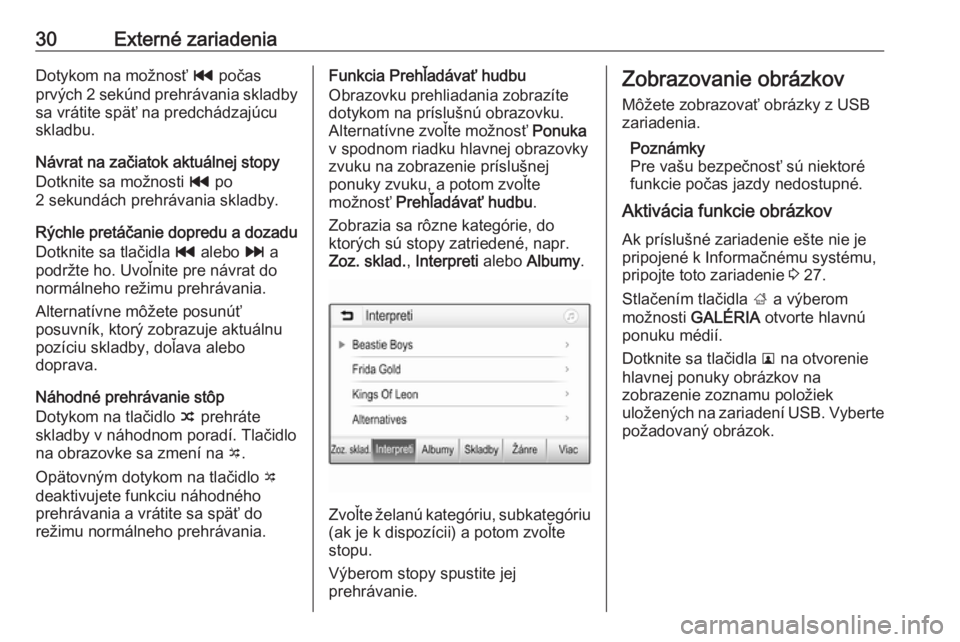
30Externé zariadeniaDotykom na možnosť t počas
prvých 2 sekúnd prehrávania skladby sa vrátite späť na predchádzajúcu
skladbu.
Návrat na začiatok aktuálnej stopy
Dotknite sa možnosti t po
2 sekundách prehrávania skladby.
Rýchle pretáčanie dopredu a dozadu
Dotknite sa tlačidla t alebo v a
podržte ho. Uvoľnite pre návrat do
normálneho režimu prehrávania.
Alternatívne môžete posunúť
posuvník, ktorý zobrazuje aktuálnu
pozíciu skladby, doľava alebo
doprava.
Náhodné prehrávanie stôp
Dotykom na tlačidlo n prehráte
skladby v náhodnom poradí. Tlačidlo
na obrazovke sa zmení na o.
Opätovným dotykom na tlačidlo o
deaktivujete funkciu náhodného
prehrávania a vrátite sa späť do
režimu normálneho prehrávania.Funkcia Prehľadávať hudbu
Obrazovku prehliadania zobrazíte dotykom na príslušnú obrazovku.Alternatívne zvoľte možnosť Ponuka
v spodnom riadku hlavnej obrazovky
zvuku na zobrazenie príslušnej
ponuky zvuku, a potom zvoľte
možnosť Prehľadávať hudbu .
Zobrazia sa rôzne kategórie, do
ktorých sú stopy zatriedené, napr. Zoz. sklad. , Interpreti alebo Albumy .
Zvoľte želanú kategóriu, subkategóriu
(ak je k dispozícii) a potom zvoľte
stopu.
Výberom stopy spustite jej
prehrávanie.
Zobrazovanie obrázkov
Môžete zobrazovať obrázky z USB
zariadenia.
Poznámky
Pre vašu bezpečnosť sú niektoré
funkcie počas jazdy nedostupné.
Aktivácia funkcie obrázkov
Ak príslušné zariadenie ešte nie je
pripojené k Informačnému systému,
pripojte toto zariadenie 3 27.
Stlačením tlačidla ; a výberom
možnosti GALÉRIA otvorte hlavnú
ponuku médií.
Dotknite sa tlačidla l na otvorenie
hlavnej ponuky obrázkov na
zobrazenie zoznamu položiek
uložených na zariadení USB. Vyberte požadovaný obrázok.
Page 31 of 97
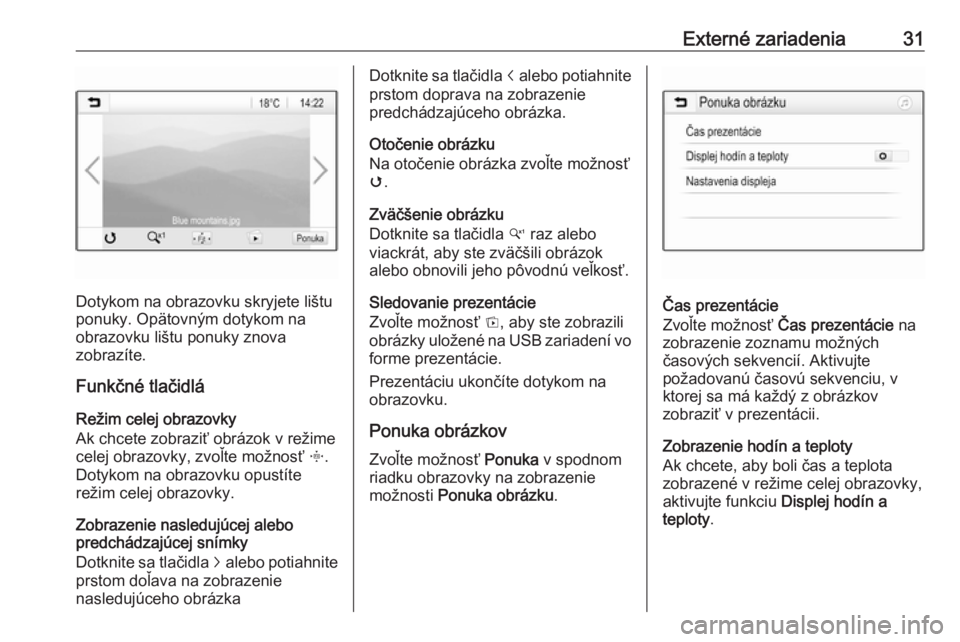
Externé zariadenia31
Dotykom na obrazovku skryjete lištu
ponuky. Opätovným dotykom na
obrazovku lištu ponuky znova
zobrazíte.
Funkčné tlačidlá
Režim celej obrazovky
Ak chcete zobraziť obrázok v režime
celej obrazovky, zvoľte možnosť x.
Dotykom na obrazovku opustíte režim celej obrazovky.
Zobrazenie nasledujúcej alebo
predchádzajúcej snímky
Dotknite sa tlačidla j alebo potiahnite
prstom doľava na zobrazenie
nasledujúceho obrázka
Dotknite sa tlačidla i alebo potiahnite
prstom doprava na zobrazenie
predchádzajúceho obrázka.
Otočenie obrázku
Na otočenie obrázka zvoľte možnosť
v .
Zväčšenie obrázku
Dotknite sa tlačidla w raz alebo
viackrát, aby ste zväčšili obrázok
alebo obnovili jeho pôvodnú veľkosť.
Sledovanie prezentácie
Zvoľte možnosť t, aby ste zobrazili
obrázky uložené na USB zariadení vo
forme prezentácie.
Prezentáciu ukončíte dotykom na
obrazovku.
Ponuka obrázkov
Zvoľte možnosť Ponuka v spodnom
riadku obrazovky na zobrazenie
možnosti Ponuka obrázku .
Čas prezentácie
Zvoľte možnosť Čas prezentácie na
zobrazenie zoznamu možných
časových sekvencií. Aktivujte
požadovanú časovú sekvenciu, v
ktorej sa má každý z obrázkov
zobraziť v prezentácii.
Zobrazenie hodín a teploty
Ak chcete, aby boli čas a teplota
zobrazené v režime celej obrazovky,
aktivujte funkciu Displej hodín a
teploty .
Page 32 of 97
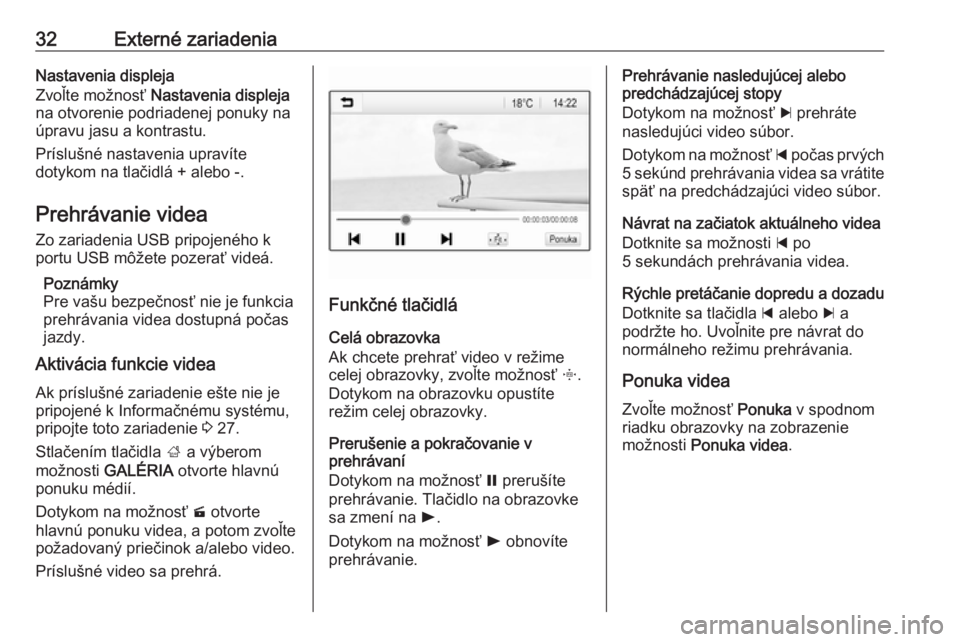
32Externé zariadeniaNastavenia displeja
Zvoľte možnosť Nastavenia displeja
na otvorenie podriadenej ponuky na
úpravu jasu a kontrastu.
Príslušné nastavenia upravíte
dotykom na tlačidlá + alebo -.
Prehrávanie videa
Zo zariadenia USB pripojeného k portu USB môžete pozerať videá.
Poznámky
Pre vašu bezpečnosť nie je funkcia
prehrávania videa dostupná počas
jazdy.
Aktivácia funkcie videa
Ak príslušné zariadenie ešte nie je
pripojené k Informačnému systému,
pripojte toto zariadenie 3 27.
Stlačením tlačidla ; a výberom
možnosti GALÉRIA otvorte hlavnú
ponuku médií.
Dotykom na možnosť m otvorte
hlavnú ponuku videa, a potom zvoľte
požadovaný priečinok a/alebo video.
Príslušné video sa prehrá.
Funkčné tlačidlá
Celá obrazovka
Ak chcete prehrať video v režime
celej obrazovky, zvoľte možnosť x.
Dotykom na obrazovku opustíte
režim celej obrazovky.
Prerušenie a pokračovanie v
prehrávaní
Dotykom na možnosť = prerušíte
prehrávanie. Tlačidlo na obrazovke sa zmení na l.
Dotykom na možnosť l obnovíte
prehrávanie.
Prehrávanie nasledujúcej alebo
predchádzajúcej stopy
Dotykom na možnosť c prehráte
nasledujúci video súbor.
Dotykom na možnosť d počas prvých
5 sekúnd prehrávania videa sa vrátite
späť na predchádzajúci video súbor.
Návrat na začiatok aktuálneho videa
Dotknite sa možnosti d po
5 sekundách prehrávania videa.
Rýchle pretáčanie dopredu a dozadu
Dotknite sa tlačidla d alebo c a
podržte ho. Uvoľnite pre návrat do
normálneho režimu prehrávania.
Ponuka videa
Zvoľte možnosť Ponuka v spodnom
riadku obrazovky na zobrazenie
možnosti Ponuka videa .